Cum să dezactivați economisirea bateriei pe orice dispozitiv
Publicat: 2023-07-20Dacă v-ați încărcat suficient dispozitivul încât să nu mai aveți nevoie de modul de economisire a bateriei sau dacă doriți doar să vă faceți dispozitivul să funcționeze la capacitatea maximă, este ușor să dezactivați modul de economisire a energiei pe dispozitivele Microsoft Windows 11, Windows 10, macOS, Android, iOS și iPadOS. Vă vom arăta cum să faceți asta pe desktop sau pe dispozitivul mobil.
Odată ce dezactivați modul de economisire a bateriei, funcțiile sistemului dispozitivului dvs. și aplicațiile instalate pot rula la capacitate maximă. Acest lucru se datorează faptului că modul de economisire a energiei restricționează funcționalitățile aplicațiilor pentru a economisi bateria, iar dezactivarea funcției ridică aceste restricții.
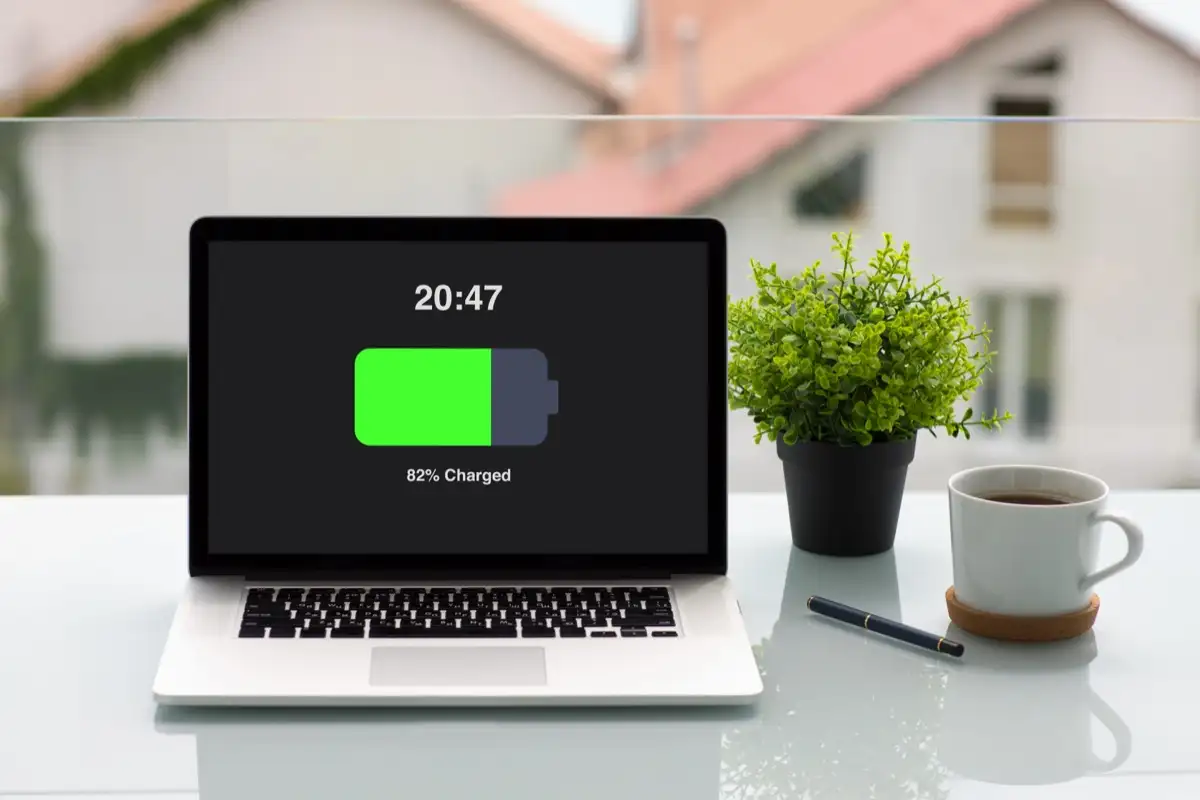
Dezactivați modul de economisire a bateriei pe Windows 11
Dezactivarea modului de economisire a bateriei din Windows 11 este la fel de simplă ca și selectarea unei opțiuni din Setări rapide sau dezactivarea unei comutatoare din aplicația Setări. Ambele metode obțin același rezultat, așa că puteți alege metoda preferată.
Utilizarea Setărilor rapide
- Deschideți Setări rapide apăsând Windows + A pe tastatură.
- Selectați piesa Economisire baterie din meniu.
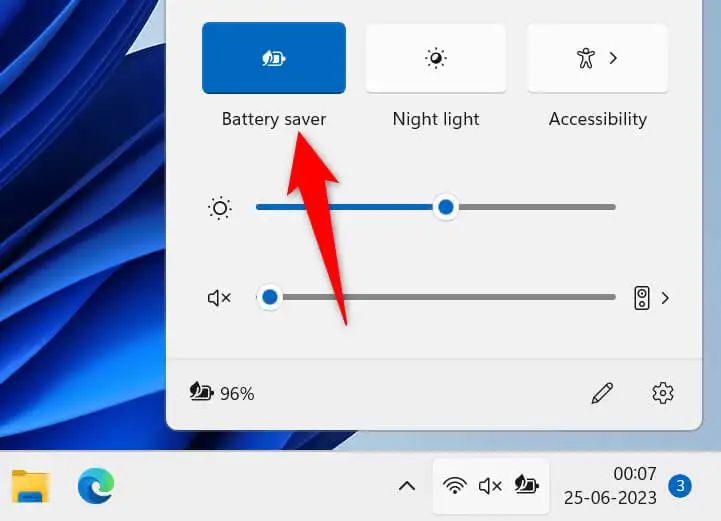
- Opțiunea va spune Off , indicând că caracteristica este dezactivată.
Folosind Setări
- Deschide Setări apăsând Windows + I.
- Selectați Sistem în bara laterală din stânga și Putere și baterie în panoul din dreapta.
- Alegeți Economisire baterie și selectați Dezactivați acum pentru a dezactiva modul.
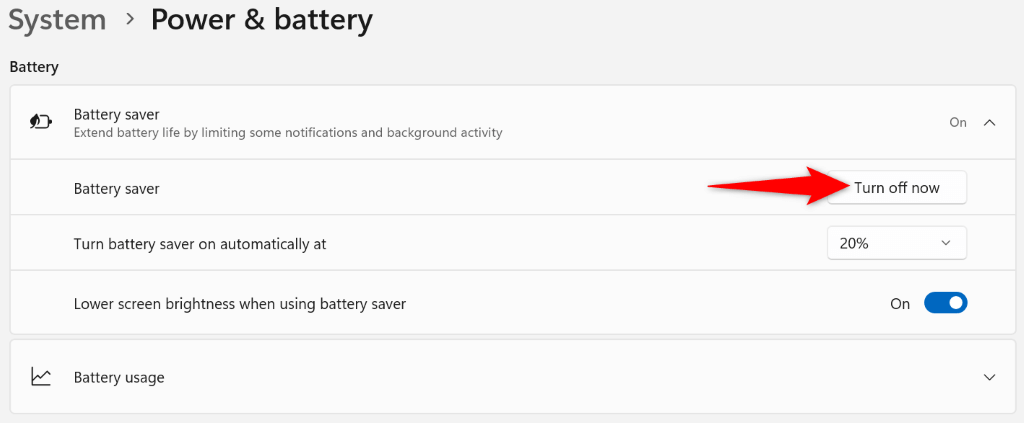
Dezactivați modul de economisire a bateriei pe Windows 10
La fel ca Windows 11, puteți dezactiva modul de economisire a bateriei din Windows 10 alegând o opțiune din Setări rapide sau dezactivând o comutare din aplicația Setări. Ambele dezactivează aceeași funcție, așa că utilizați metoda preferată.
Utilizarea Setărilor rapide
- Apăsați Windows + A pentru a deschide Setări rapide .
- Alegeți Economisire baterie pentru a dezactiva modul.

Folosind Setări
- Lansați Setări apăsând Windows + I.
- Selectați Sistem în Setări.
- Alegeți Baterie în bara laterală din stânga.
- Dezactivați comutatorul din secțiunea Economisire baterie din dreapta.
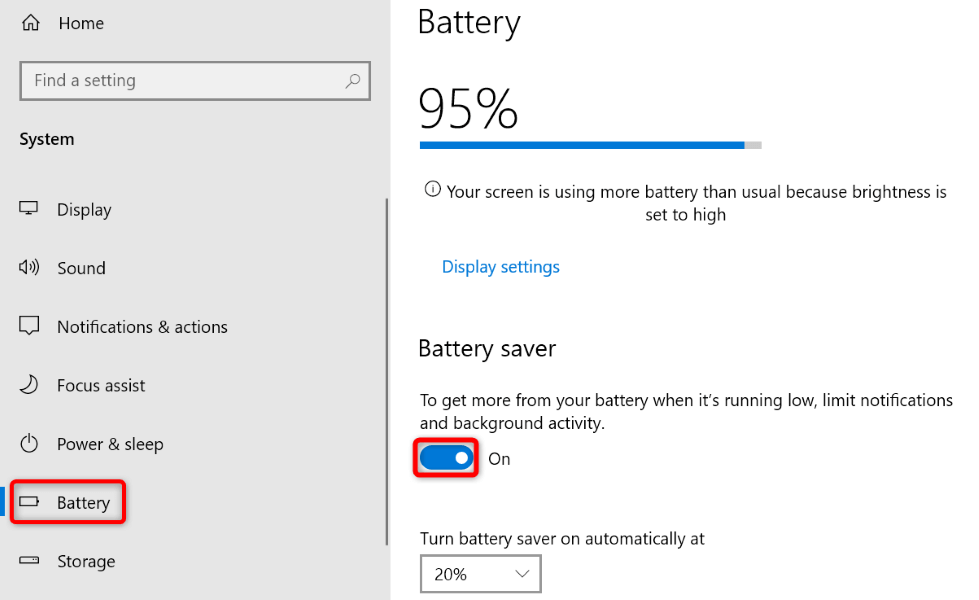
Dezactivați modul de consum redus pe macOS Ventura 13 sau o versiune ulterioară
Modul de economisire a bateriei de la Apple se numește Modul de consum redus, iar caracteristica, ca pe orice alt dispozitiv, vă permite să conservați bateria Mac-ului pentru a vă folosi aparatul mai mult timp. Dacă nu mai aveți nevoie de această funcție, dezactivați-o după cum urmează.
- Selectați sigla Apple în colțul din stânga sus al Mac-ului și alegeți Setări sistem .
- Selectați Baterie în bara laterală din stânga. Poate fi necesar să derulați în jos bara laterală pentru a vedea opțiunea.
- Alegeți Niciodată din meniul drop-down Mod de consum redus din dreapta. Acest lucru vă asigură că Mac-ul dvs. nu declanșează niciodată acest mod.
Dezactivați modul de consum redus pe macOS Monterey 12 sau o versiune anterioară
Pașii pentru a dezactiva modul de consum redus pe macOS Monterey 12 sau versiuni anterioare sunt ușor diferiți. Veți folosi în continuare meniul de setări al Mac-ului pentru a dezactiva funcția.
- Selectați sigla Apple în colțul din stânga sus al Mac-ului și alegeți Preferințe de sistem .
- Selectați Baterie pe pagina următoare.
- Alegeți Baterie în bara laterală din stânga.
- Dezactivați opțiunea Mod consum redus din dreapta.
- Selectați Adaptor de alimentare în bara laterală din stânga.
- Dezactivați opțiunea Mod consum redus din dreapta.
Dezactivați modul de economisire a energiei pe telefoanele Android OnePlus
La fel ca multe alte dispozitive Android, telefoanele Android de la OnePlus oferă un mod de economisire a energiei, permițându-vă să economisiți bateria pe telefon. Puteți dezactiva această funcție dacă nu o utilizați și există două moduri de a face acest lucru.

Utilizarea Setărilor rapide
- Trageți în jos de două ori din partea de sus a ecranului telefonului.
- Atingeți modul de economisire a energiei din meniu pentru a dezactiva modul.
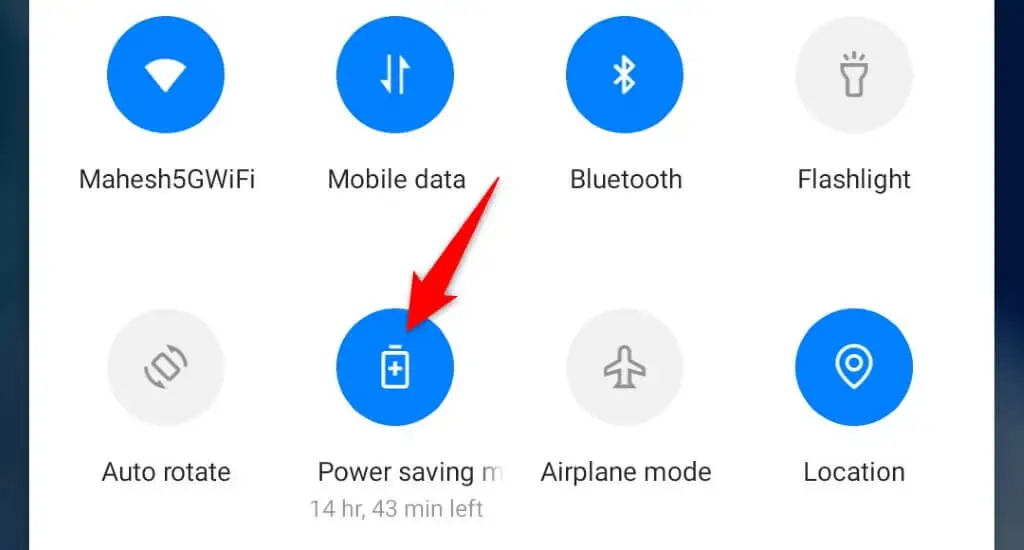
Folosind Setări
- Deschideți aplicația Setări pe telefon.
- Selectați Baterie > Modul de economisire a energiei în Setări .
- Dezactivați opțiunea mod de economisire a energiei .
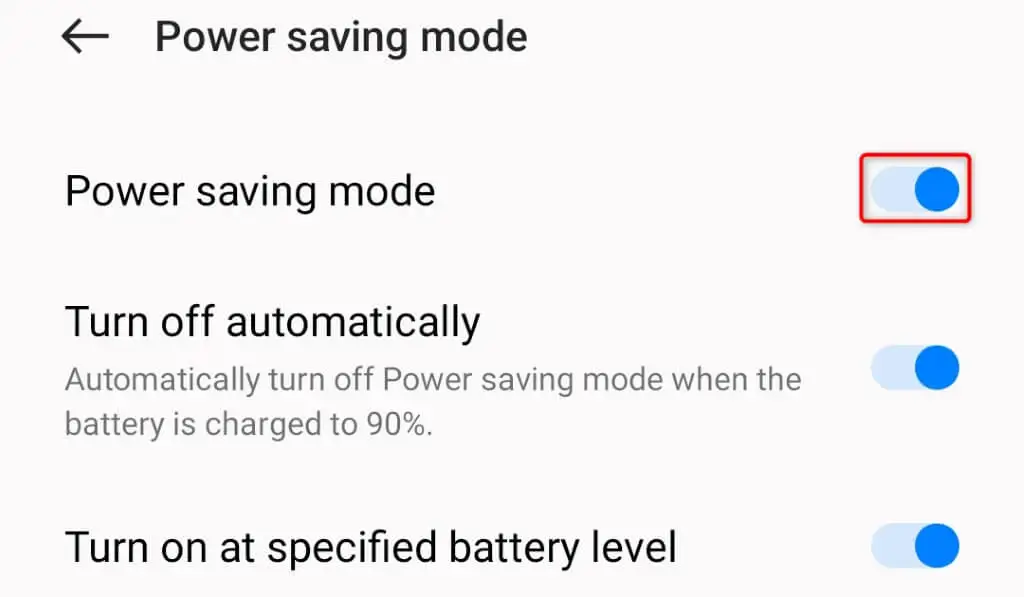
- Dezactivează și opțiunea Pornire la nivelul specificat al bateriei . Acest lucru vă asigură că telefonul dvs. nu activează automat modul.
Dezactivați modul de economisire a bateriei pe telefoanele Samsung Android
La fel ca alți producători de telefoane Android, Samsung oferă mai multe moduri de a porni și dezactiva modul de economisire a energiei pe telefoanele dvs. Samsung Galaxy.
Utilizarea Setărilor rapide
- Trageți în jos de două ori din partea de sus a ecranului dispozitivului.
- Atingeți Economisire energie în meniu pentru a dezactiva funcția.
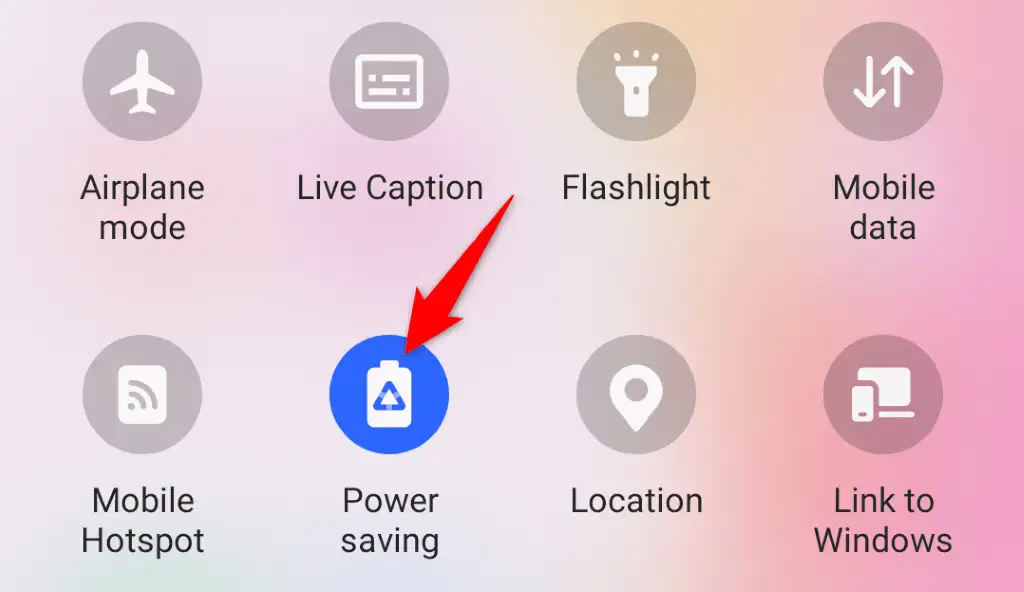
Folosind Setări
- Lansați aplicația Setări pe telefon.
- Selectați Îngrijirea bateriei și a dispozitivului în Setări .
- Alegeți Baterie pe pagina următoare.
- Dezactivați comutatorul de economisire a energiei pentru a dezactiva funcția.
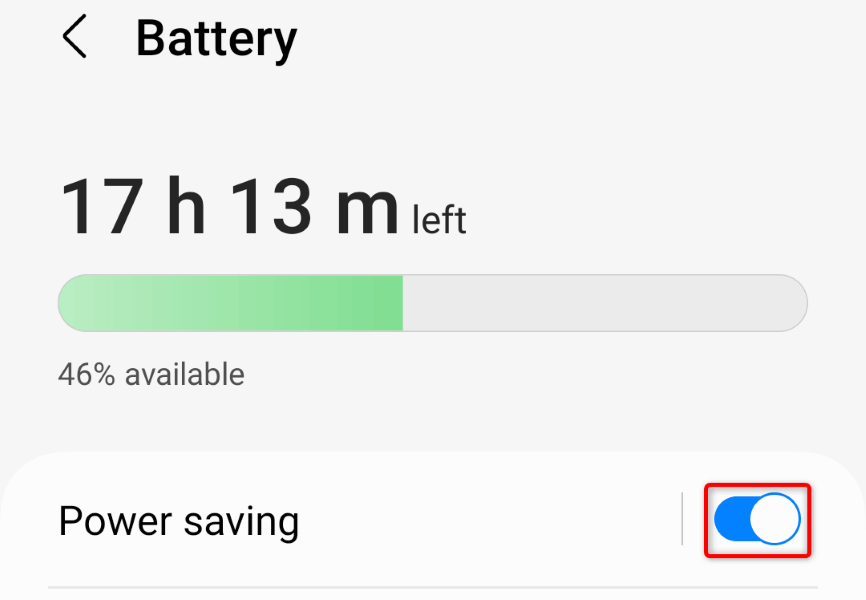
Dezactivați modul de economisire a bateriei pe telefoanele Android Google Pixel
Telefoanele Pixel de la Google sunt echipate cu modul Battery Saver, permițându-vă să prelungiți durata bateriei telefonului. Dacă ați activat funcția pe telefon și acum căutați să o dezactivați, iată cum să faceți asta.
Utilizarea Setărilor rapide
- Trageți în jos de două ori din partea de sus a ecranului telefonului.
- Selectați Battery Saver pentru a dezactiva modul. Glisați spre stânga în cazul în care nu vedeți opțiunea.
Folosind Setări
- Deschide Setări pe telefon.
- Selectați Baterie .
- Alegeți Battery Saver pe pagina următoare.
- Dezactivați comutatorul Utilizare economisire baterie .
Dezactivați modul de consum redus pe iPhone
Modul de consum redus al iPhone afectează multe funcții ale telefonului pentru a economisi bateria. Dacă doriți să reactivați 5G, să obțineți o rată de reîmprospătare a ecranului mai mare, să faceți ca aplicațiile să preia automat e-mailuri sau să lăsați aplicațiile să își reîmprospăteze datele în fundal, dezactivați modul de economisire a energiei al telefonului, după cum urmează.
- Deschide Setări pe iPhone.
- Selectați Baterie în Setări .
- Dezactivați comutatorul Mod de consum redus .
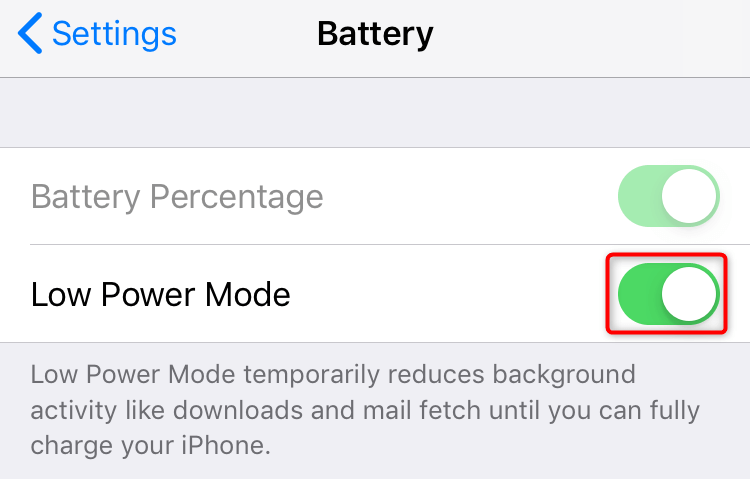
Dezactivați modul de consum redus pe iPad
iPad-ul Apple vine și cu un mod de consum redus pentru a vă ajuta să economisiți bateria dispozitivului. Puteți dezactiva modul pentru a permite funcțiilor și aplicațiilor de sistem ale dispozitivului dvs. să ruleze cu resurse maxime.
- Lansați Setări pe iPad.
- Alegeți Baterie în Setări .
- Opriți modul de consum redus pentru a dezactiva modul.
Scoaterea dispozitivelor din modul de economisire a energiei
Modul de economisire a energiei este o modalitate excelentă de a prelungi durata de viață a bateriei dispozitivului dvs., dar caracteristica vine cu prețul compromiterii mai multor funcții ale dispozitivului. Dacă aveți suficientă încărcare pe dispozitiv sau acces la o stație de încărcare, luați în considerare dezactivarea modului de economisire a bateriei pentru desktop sau dispozitiv mobil pentru a vă bucura de dispozitiv.
